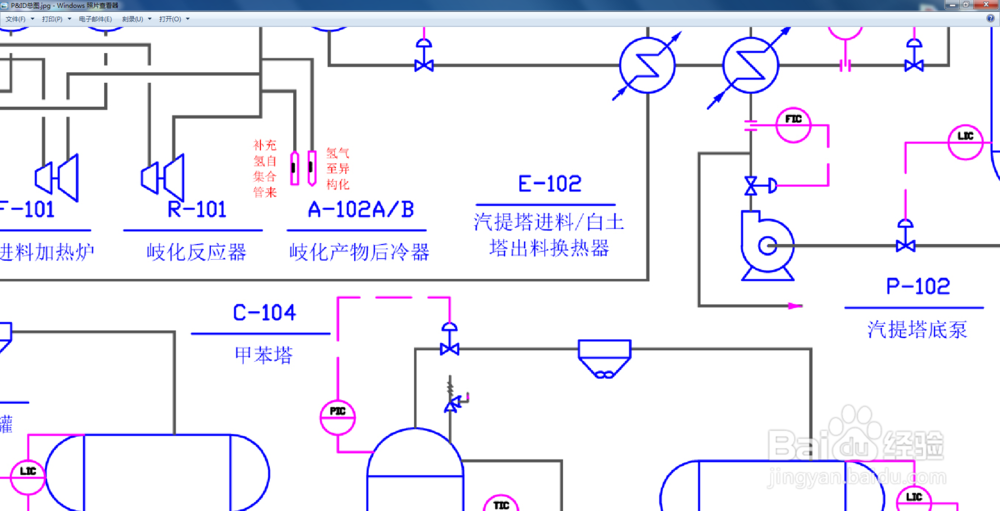1、制作好CAD文件
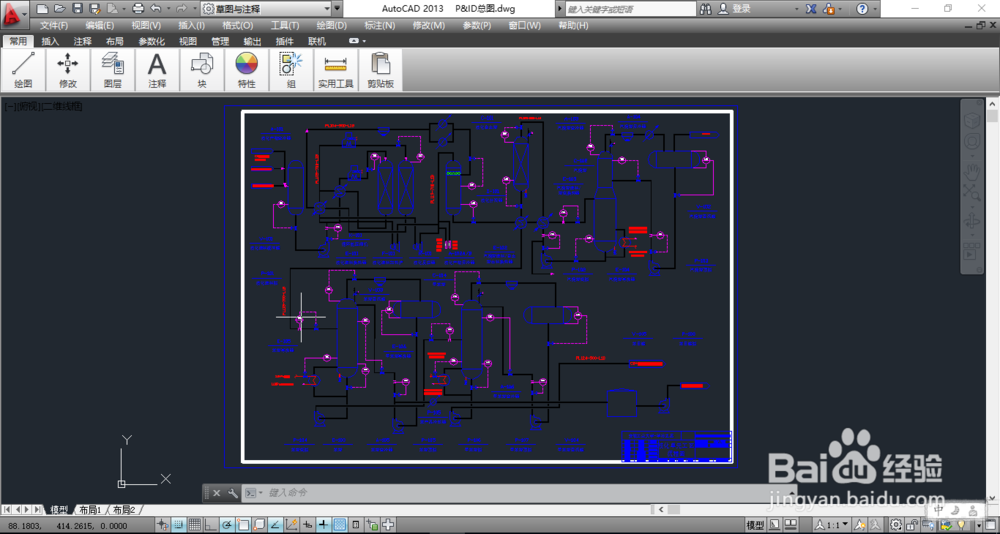
2、点击CAD左下角“布局1”选项卡,得到初始布局
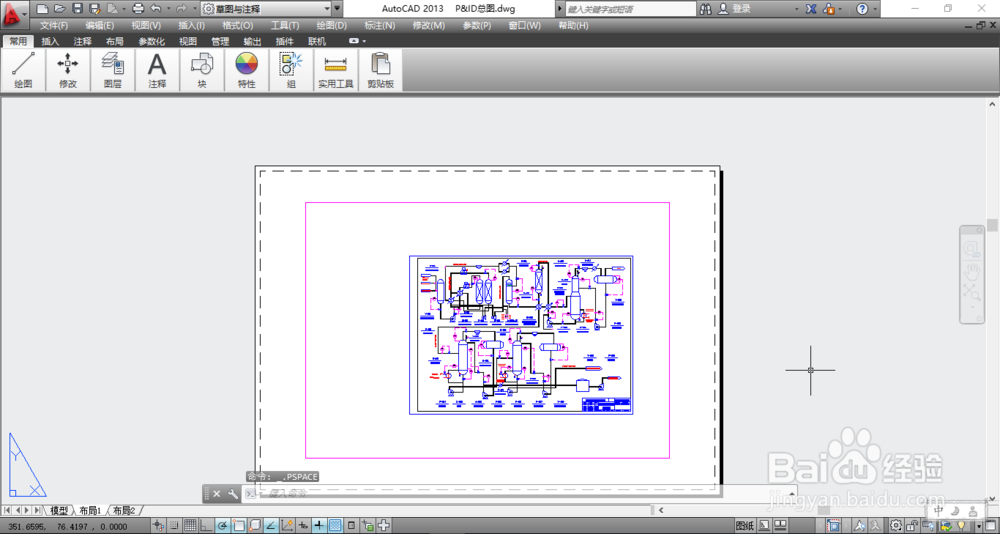
3、调整布局

4、点击CAD左上角按钮,找到“发布”选项

5、选择要发布的布局,其他的删除,这里当然是之前调整过的“布局1”

6、得到PDF文件,如果只要PDF文件至此结束

7、有Photoshop打开,添加背景层,然后保存即可(如果是专利申请使用图片大小应该控制在165X245mm之内)
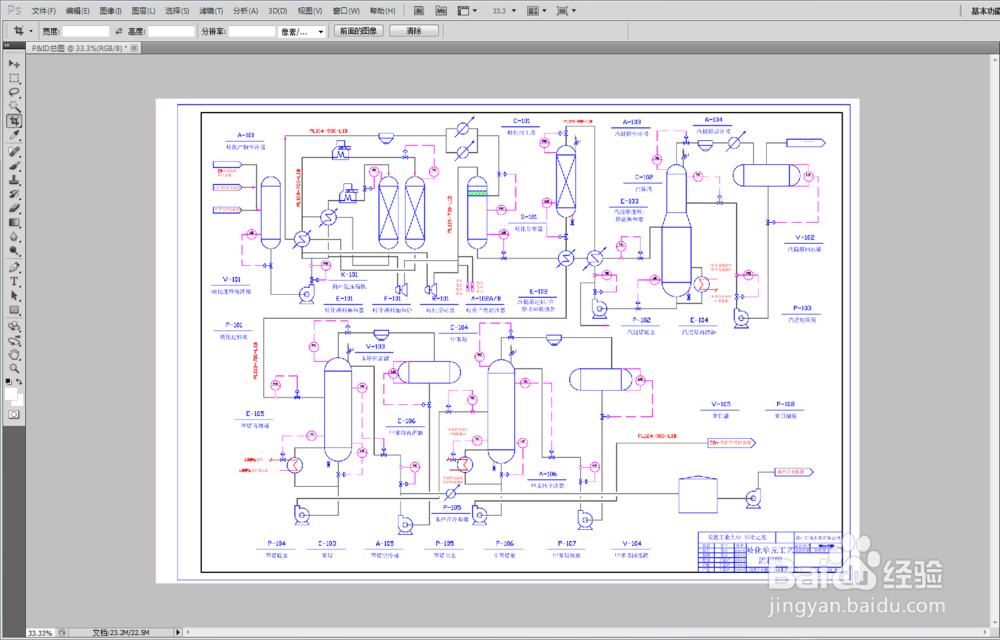


8、图片放大后也比较清楚,个人爱好,不喜勿喷!
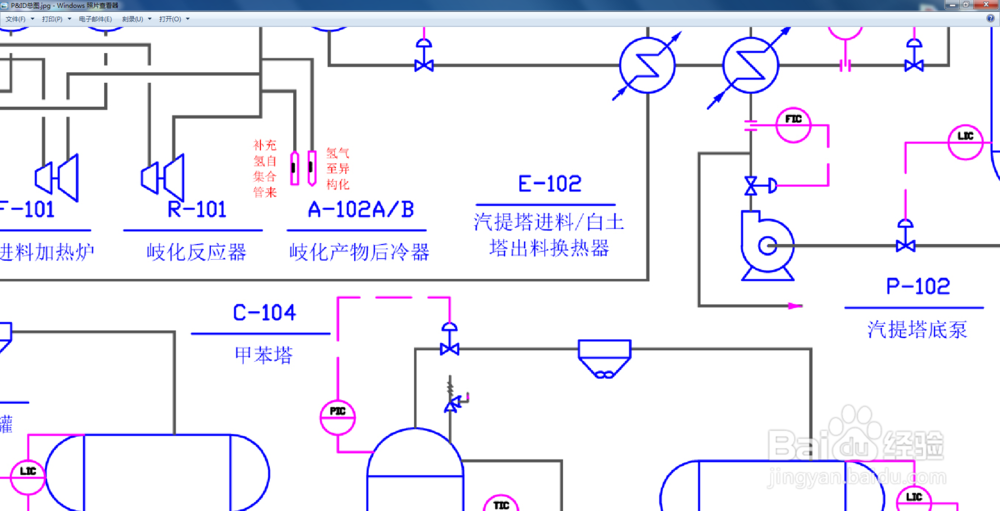
时间:2024-10-12 02:38:58
1、制作好CAD文件
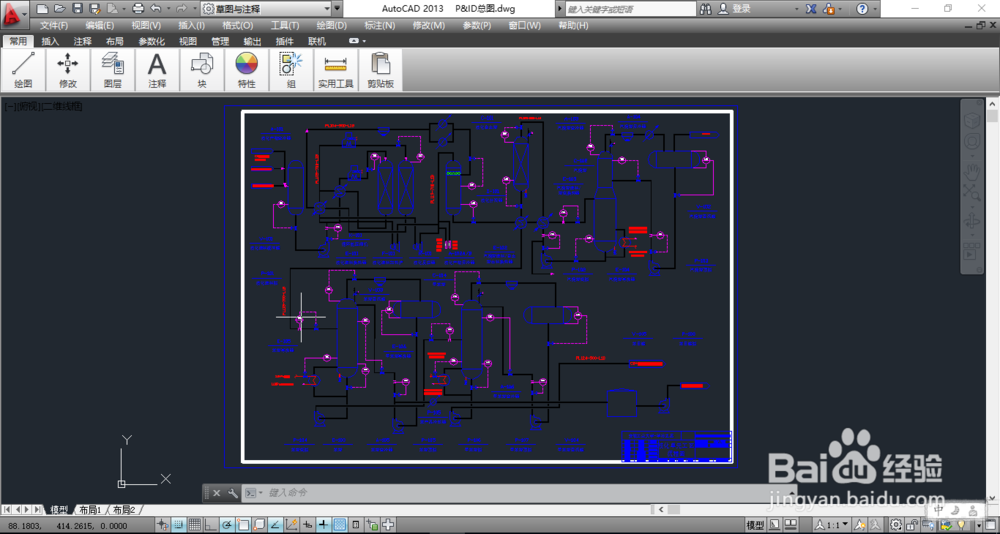
2、点击CAD左下角“布局1”选项卡,得到初始布局
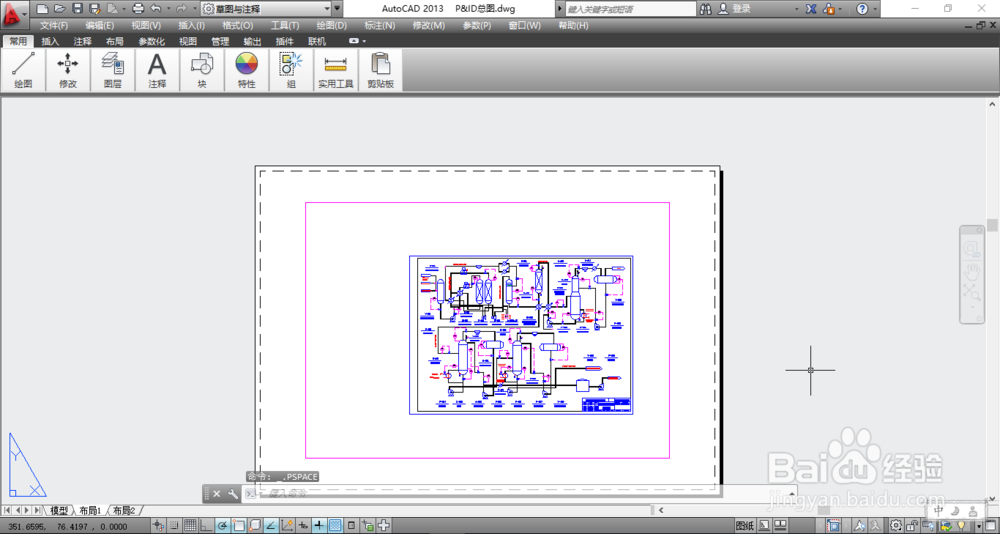
3、调整布局

4、点击CAD左上角按钮,找到“发布”选项

5、选择要发布的布局,其他的删除,这里当然是之前调整过的“布局1”

6、得到PDF文件,如果只要PDF文件至此结束

7、有Photoshop打开,添加背景层,然后保存即可(如果是专利申请使用图片大小应该控制在165X245mm之内)
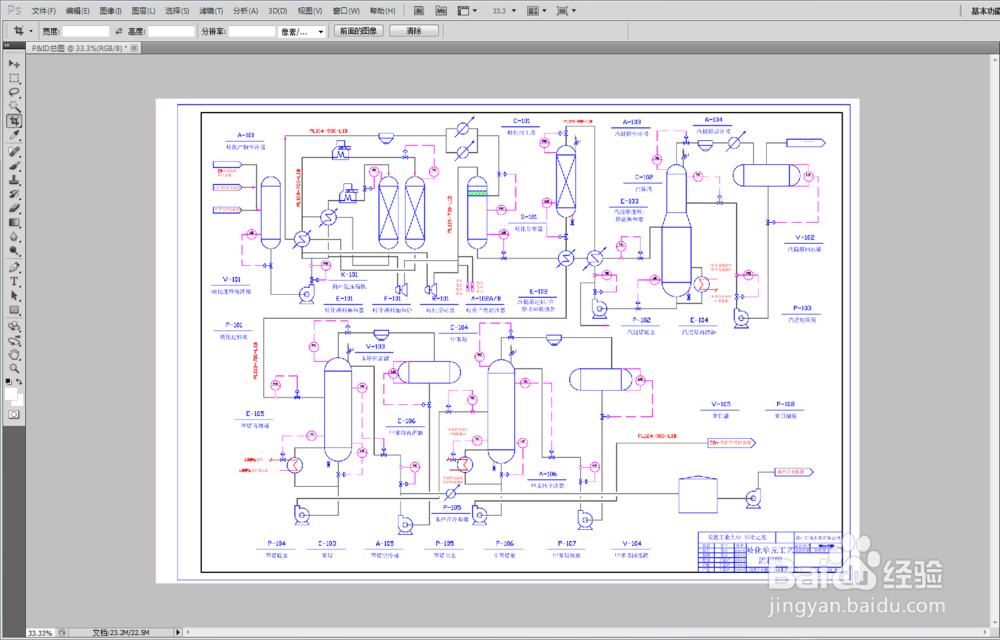


8、图片放大后也比较清楚,个人爱好,不喜勿喷!